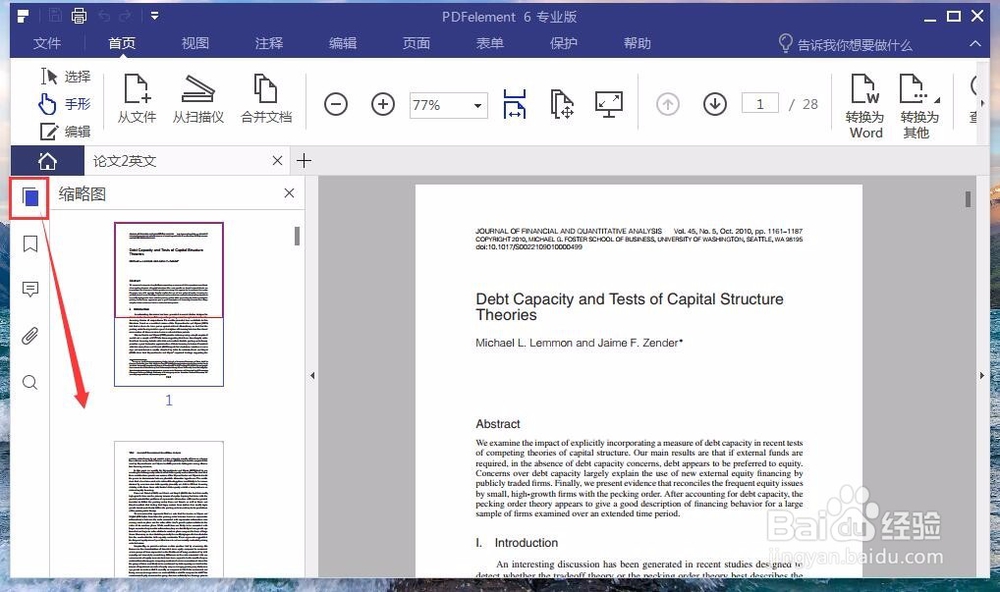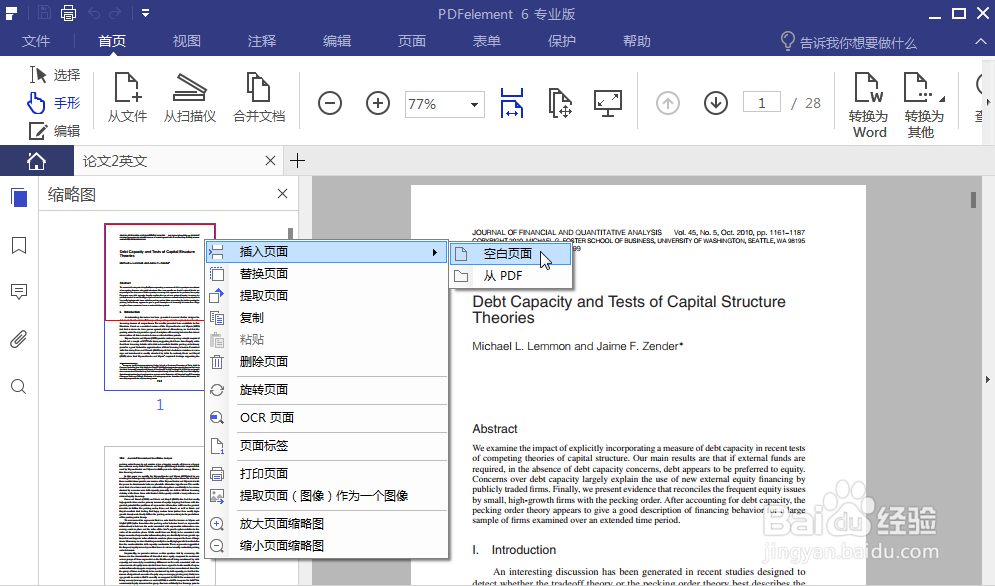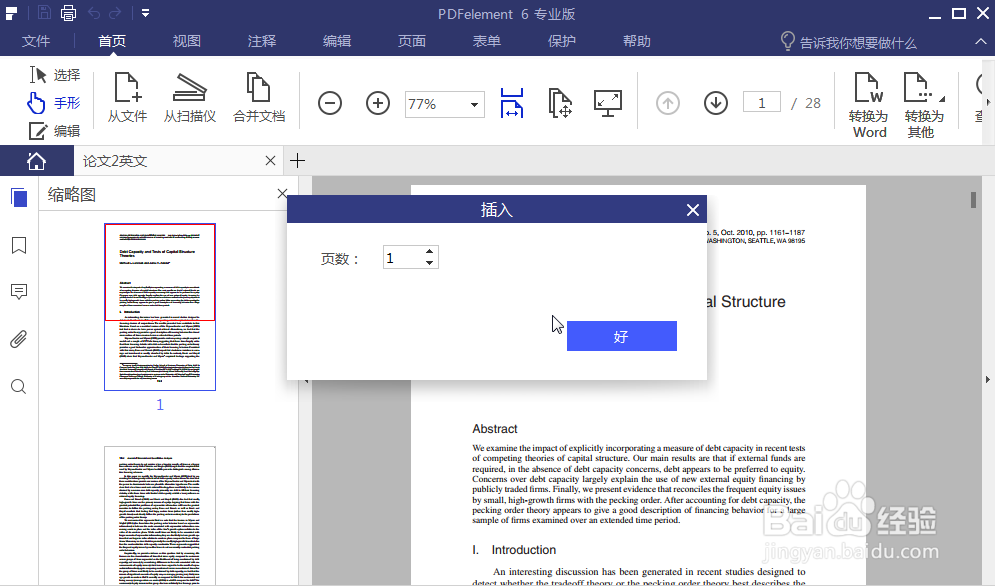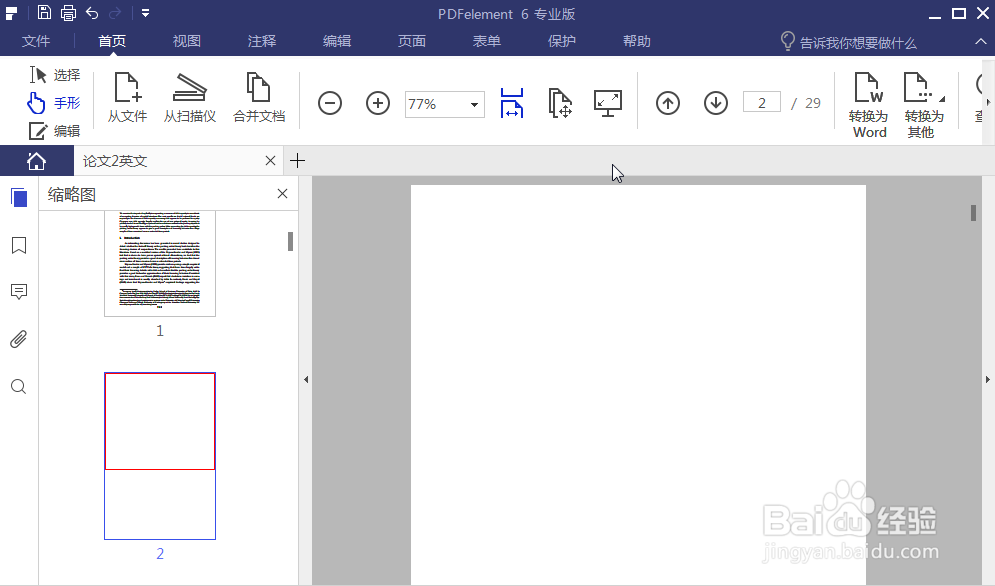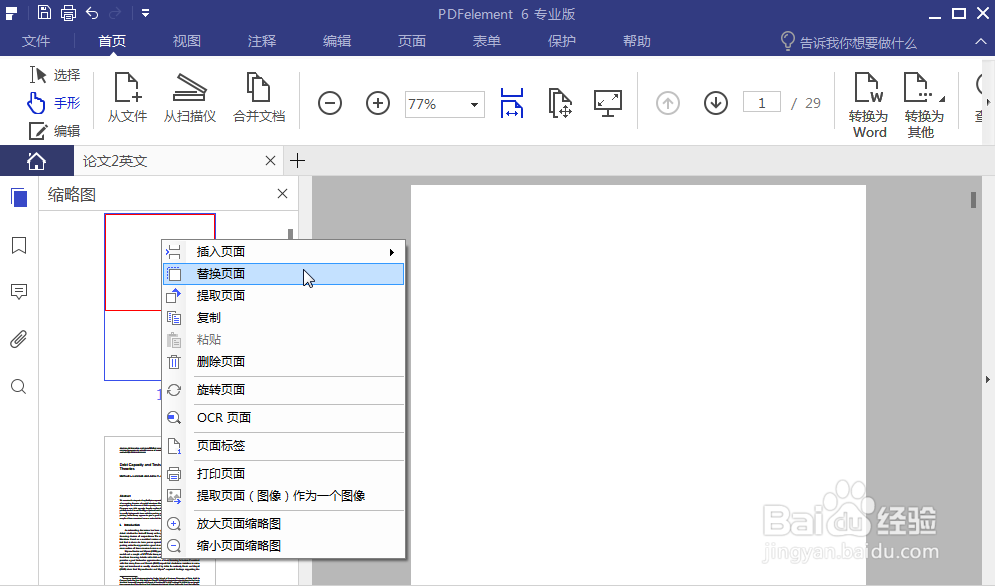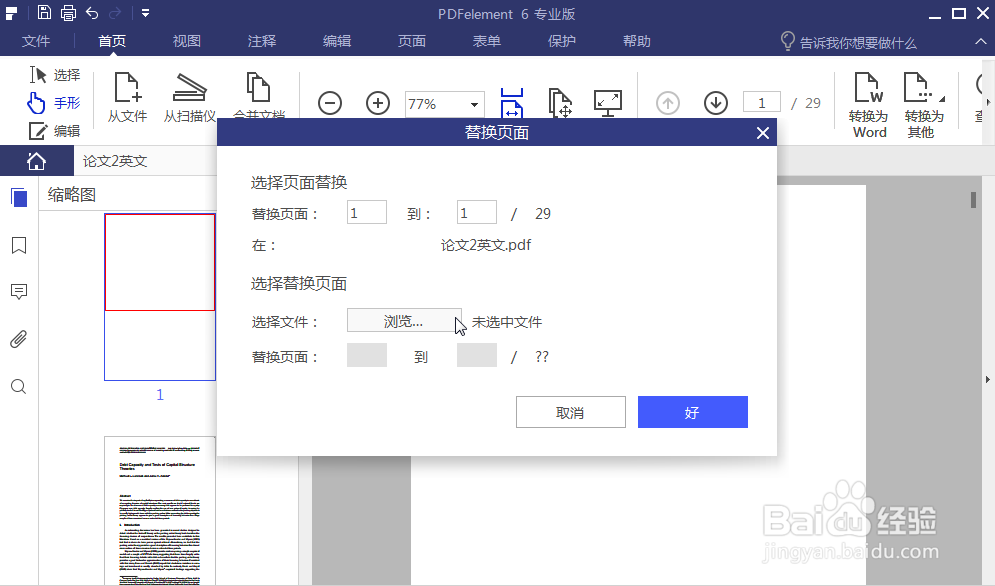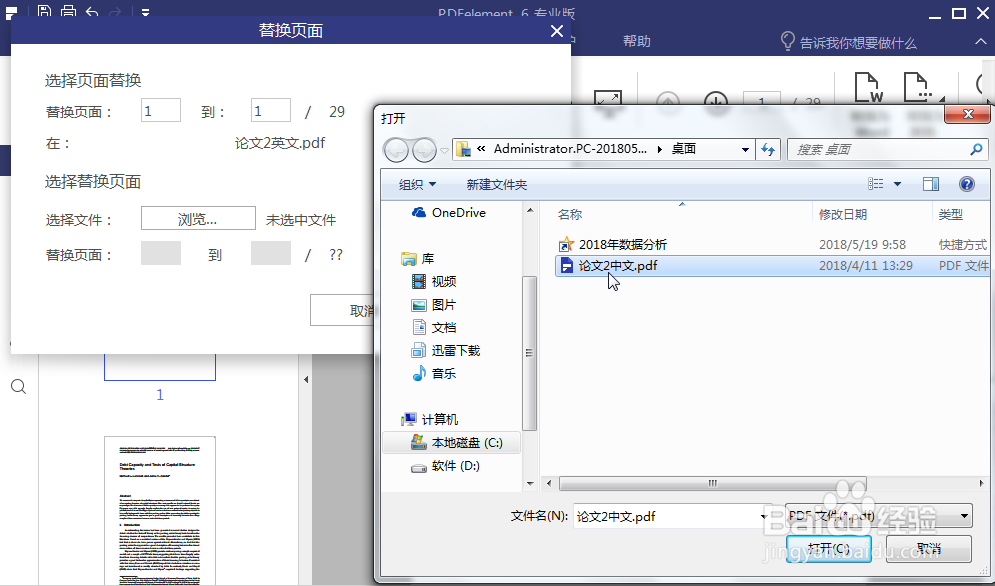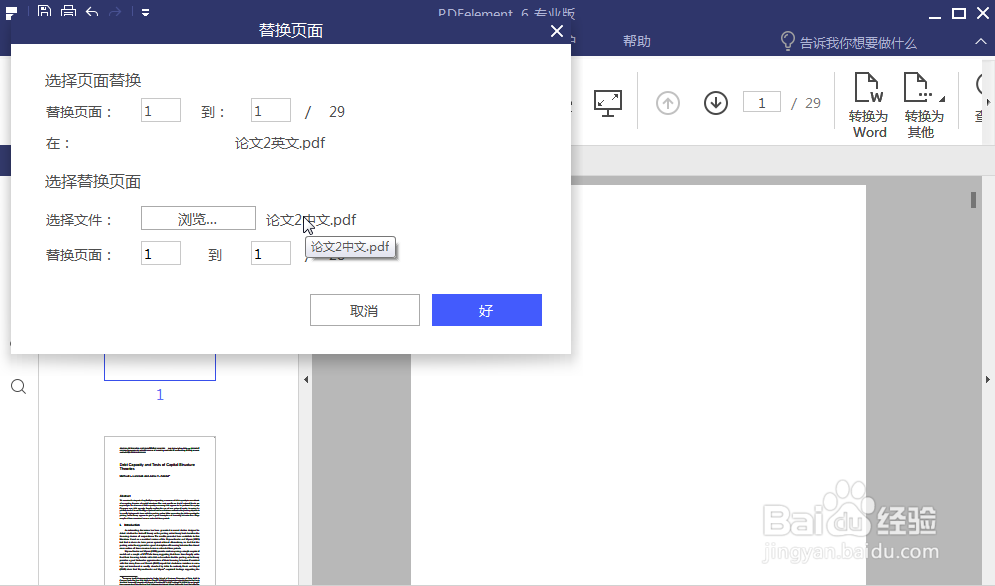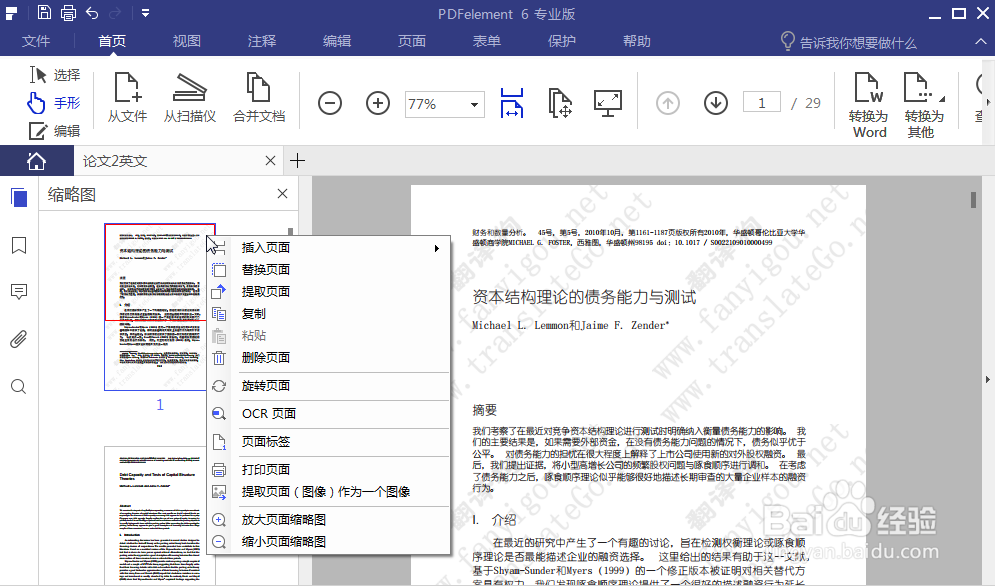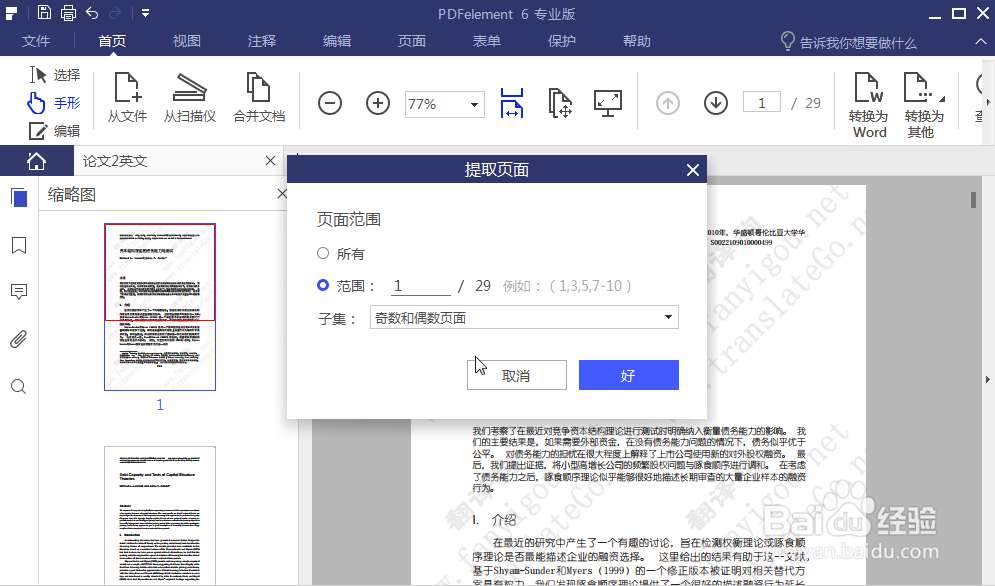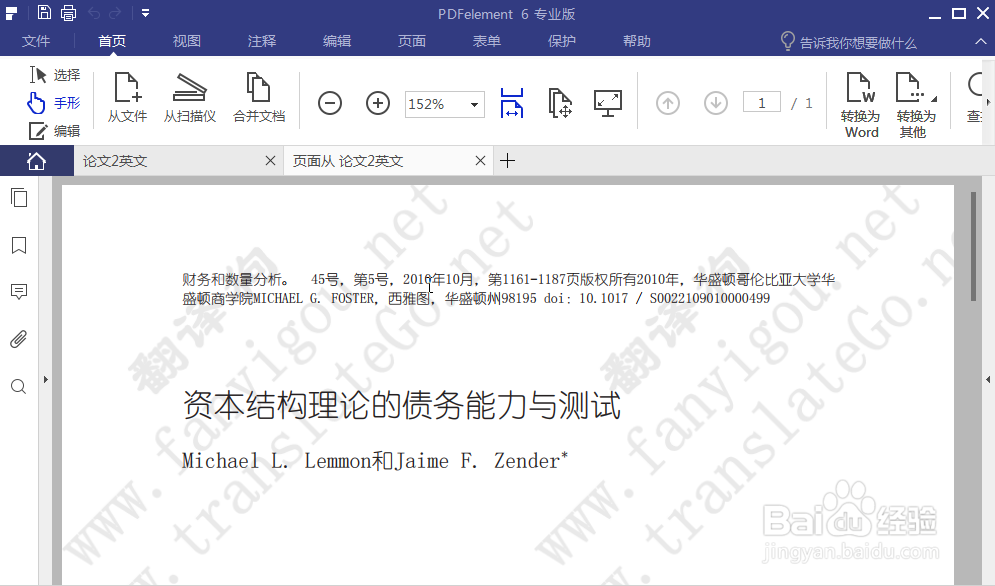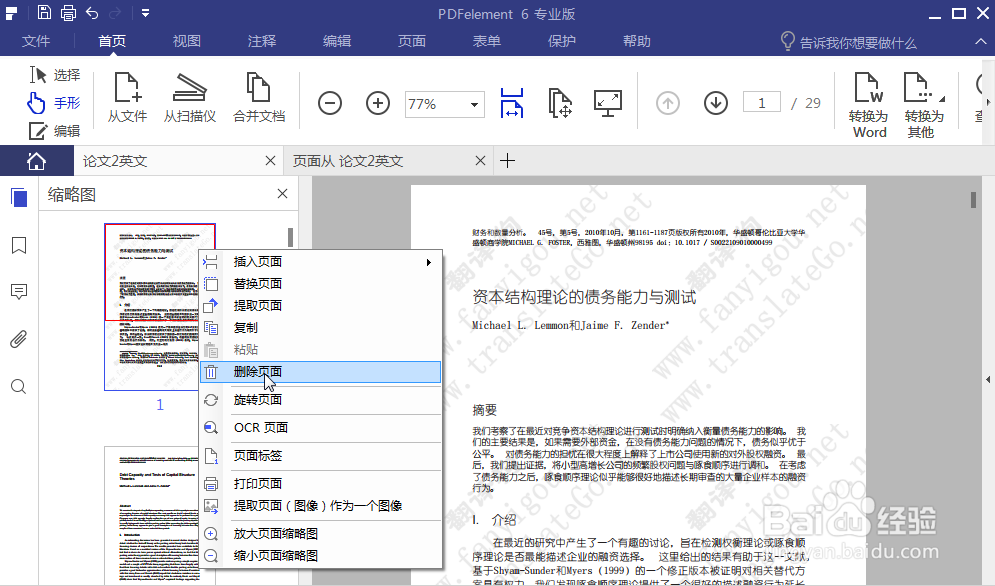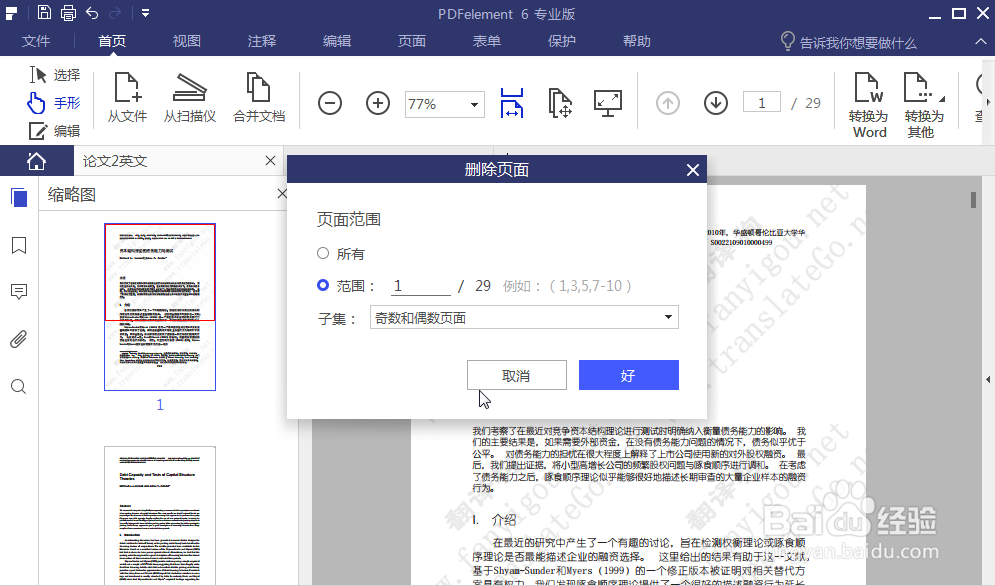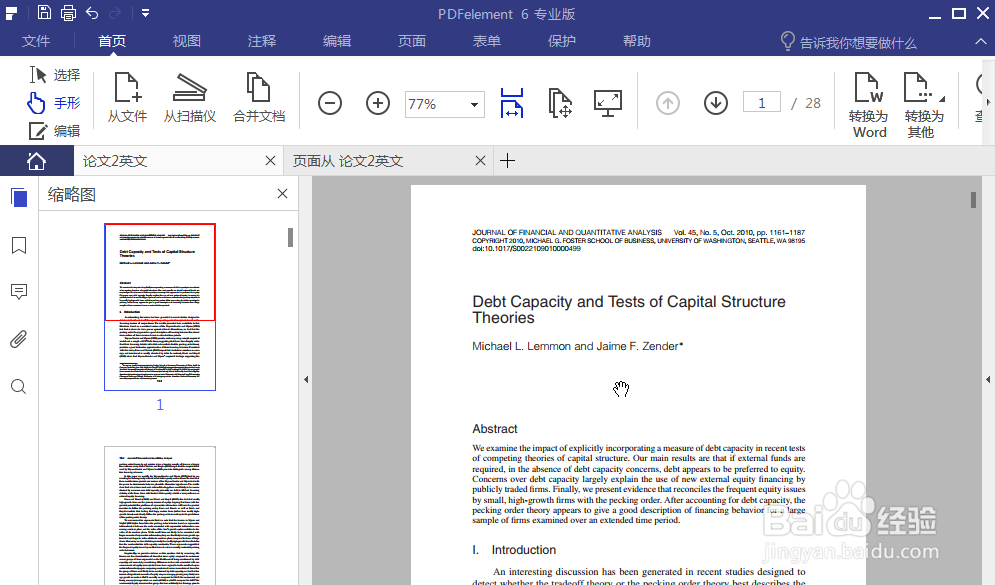pdf页面如何进行插入、替换、提取、删除
1、【第一步】 下载并安装好PDFelement 6 Pro软件,用该软件打开需要编辑的PDF文件,打开文件之后,点击左侧边栏页面图标,展开缩略图页面
2、【第二步】 插入页面。在缩略图中的要插入的页面的位置用鼠标右键单击,在弹出的窗口的选择插入页面,空白页或者从其他PDF文件某页插入,碚枞凇悄选择与要插入的页数,点击“好”进行确认,可以看到新的空白页已经插入完成。
3、【第三步】 替换页面(1)。鼠标右键单击要编辑的页面,选择替换页面,可以看到弹出的替换页面设置框,我们需要设置属性,可以选择要替换的页面范围。
4、【第四步】 替换页面(2)。先点击浏览,选择另一个要进行替换的文件,点击“打开”,之后在选择替换页面的范围,点击确定之后,刚刚编辑的页面就已经被替换了。
5、【第五步】 提取页面。右键单击要进行提取的页面,再打开的窗口中选择“提取页面”,选择页面范围,可以选择单页,多页,如1,3,5-6.这就是同时提取第1/3/5/6页面,再单机确定,提取的敌颉缪莽页面就会自动生成一个新的PDF文件。
6、【第六步】 删除页面。右键单击要进行删除的页面,再打开的窗口中选择“删除页面”,选择页面范围,可以选择单页,多页,可以提前记下要删除的是哪几页,然后在页面范围中选择好,点击确定,页面就已经成功删除了。
声明:本网站引用、摘录或转载内容仅供网站访问者交流或参考,不代表本站立场,如存在版权或非法内容,请联系站长删除,联系邮箱:site.kefu@qq.com。
阅读量:34
阅读量:90
阅读量:52
阅读量:67
阅读量:64